Caso tenha perdido dados do seu dispositivo iOS recentemente, você veio ao lugar certo. Usuários acreditam que não são capazes de restaurar mensagens do iCloud, o que é um equívoco comum. Existem diversas maneiras de restaurar o iMessages a partir do iCloud e, com a ajuda de uma ferramenta confiável, você definitivamente poderá recuperar seus dados. Caso já tenha feito um backup de seus dados no iCloud, pode facilmente aprender como restaurar mensagens do iCloud para qualquer outro dispositivo. Neste tutorial, o ajudaremos a restaurar mensagens de texto do iCloud sem perder seus dados. Vamos lá!
- Parte 1. Como Restaurar Mensagens para Dispositivos iOS a partir do iCloud
- Parte 2. Dicas Bônus sobre como restaurar suas Mensagens a partir do iCloud
Parte 1. Como Restaurar Mensagens para Dispositivos iOS a partir do iCloud
Se você acabou de perder suas mensagens e quer de recuperá-las para seu dispositivo iOS, pode fazê-lo sem problemas. A Apple fornece um recurso para a restauração de mensagens de texto do iCloud. Abaixo, veja como restaurar mensagens de texto do iCloud para qualquer dispositivo iOS.
1º Passo. Redefina seu dispositivo
Para começar, é preciso apagar todos os dados em seu aparelho. Certifique-se de que já fez um backup completo dos seus dados em um local seguro. Para redefinir seu dispositivo, visite Configurações > Geral > Redefinir e toque na opção "Apagar conteúdo e ajustes". Confirme sua escolha inserindo sua senha e redefina seu dispositivo.

2º Passo. Restaure as mensagens do iCloud
Agora, após reiniciar o dispositivo, você terá a opção de restaurar seus dados a partir do iCloud. Selecione-a e insira suas credenciais para iniciar a restauração de suas mensagens a partir do iCloud. Seu dispositivo exibirá diferentes backups feitos no passado. Selecione as mensagens do backup mais recente e restaure-as a partir do iCloud.
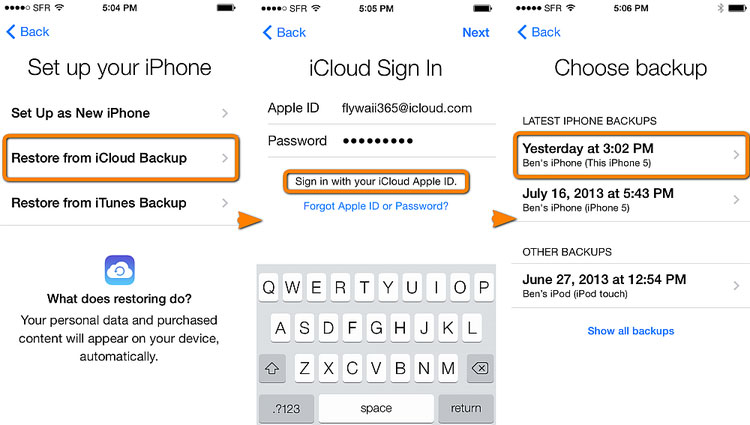
No entanto, você precisa saber que só será capaz de restaurar seu iMessages a partir do iCloud se já tiver feito um backup anteriormente. Além disso, se não deseja redefinir seu dispositivo para realizar a restauração de mensagens a partir do iCloud, considere uma outra alternativa.
Parte 2. Dicas Bônus sobre como restaurar suas Mensagens a partir do iCloud
Após seguir as instruções mencionadas acima, você aprendeu facilmente como restaurar mensagens de texto a partir do iCloud para qualquer outro dispositivo. No entanto, para acelerar o processo e obter um backup completo de seus dados, você sempre pode preparar seu dispositivo. Apresentamos abaixo algumas sugestões profissionais que o ajudarão a restaurar suas mensagens mais facilmente.
Dica 1. Certifique-se de que o backup de mensagens do seu dispositivo está ativado
Por vezes usuários esquecem de ativar o backup de mensagens para o iCloud. Primeiro, certifique-se de que seu dispositivo está mantendo um backup de suas mensagens em tempo hábil. Para isso, vá até Configurações > Geral e selecione a opção iCloud. A partir daí, você pode ativar ou desativar o backup automático de qualquer tipo de dados. Certifique-se de que a opção de mensagens e e-mails (caso mesclada com as mensagens) está ativada. Caso contrário, você não poderá restaurar suas mensagens a partir do iCloud posteriormente.

Dica 2. Ative o backup automático
Caso a opção de backup automático não esteja ativada, talvez seu dispositivo não consiga manter um backup atualizado de seus dados. Para ativá-la, visite a seção iCloud em seu dispositivo e ative a opção "Backup do iCloud". Isso garantirá que seu celular faça um backup automático de suas mensagens.

Dica 3. Faça um backup manual de vez em quando
Mesmo após ativar a opção de backup automático, pode acontecer de seu celular não funcionar corretamente. Antes de formatar o dispositivo ou entregá-lo a outra pessoa, faça um backup manual de seus dados. Para isso, visite as configurações do iCloud e pressione a opção "Fazer Backup Agora". Aqui, você também pode verificar quando o último backup foi realizado.
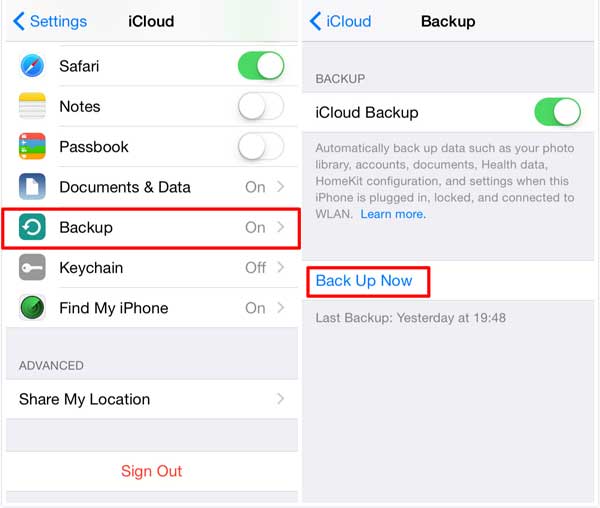
Dica 4. Gerencie seu armazenamento no iCloud
Você pode visitar seu iCloud em qualquer lugar e gerenciá-lo remotamente. Caso deseje restaurar o iMessages a partir do iCloud sem complicações, certifique-se de que ele possui espaço suficiente para armazenar (ou não) seus dados. Para isso, visite as configurações do iCloud e pressione "Gerenciar armazenamento". Isso lhe fornecerá uma visão geral do armazenamento total do seu iCloud. A partir daqui, você poderá ver se suas mensagens estão armazenadas na nuvem ou não. Você também pode excluir alguns dados indesejados para otimizar seu armazenamento.

Dica 5. Exclua arquivos de backup indesejados
Há momentos em que múltiplos arquivos de backup na nuvem geram uma confusão indesejada. Se você deseja recuperar as mensagens mais recentes da nuvem, selecione o backup mais recente. Vivemos removendo nossas mensagens em tempo hábil e, para restaurar mensagens a partir do iCloud, você pode precisar excluir alguns arquivos de backup. Para isso, pressione "Gerenciar armazenamento" para visualizar os diferentes arquivos de backup armazenados na nuvem. Selecione o arquivo de backup que deseja remover e pressione "Excluir Backup".

Agora que você sabe como restaurar mensagens de texto a partir do iCloud, poderá facilmente recuperar seus dados e migrar de um dispositivo para outro sem grandes problemas. Tudo o que você precisa fazer é seguir os passos acima mencionados para restaurar as mensagens do iCloud rapidamente.
MobileTrans - Transferência do WhatsApp
Um software excelente para fazer transferência e backup do WhatsApp.
- • Suportar transferência entre Android e iPhone ou sistemas operacionais diferentes.
- • Suportar transferência de conversas, fotos, vídeo e arquivos armazenados no WhatsApp,
4,908,002 pessoas fazem o download
Transferir Celular
- 1. Transferir Xiaomi
- Transferir iPhone para Xiaomi
- Backup Xiaomi para PC
- Transferir Huawei para Xiaomi
- Migrar os Apps para Xiaomi
- 2. Transferir Huawei
- 3. Transferir Nokia
- 4. Widnows Phone


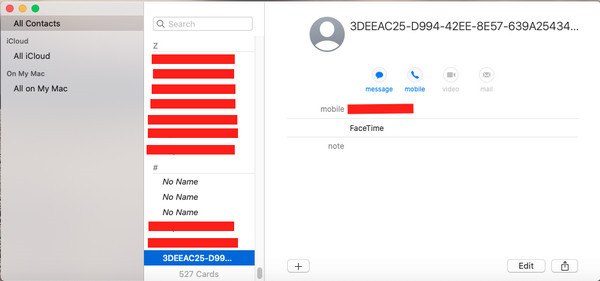
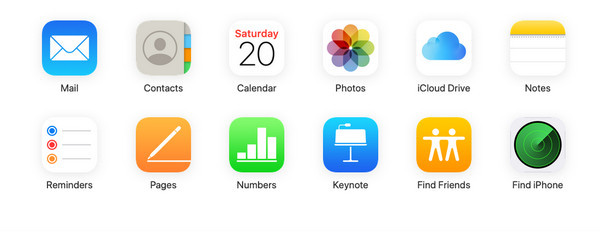
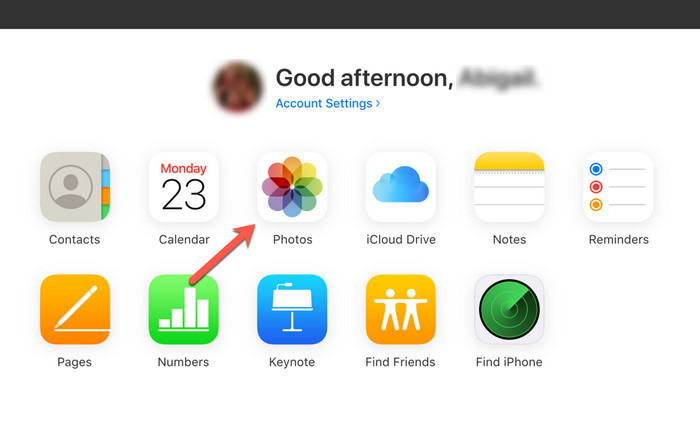
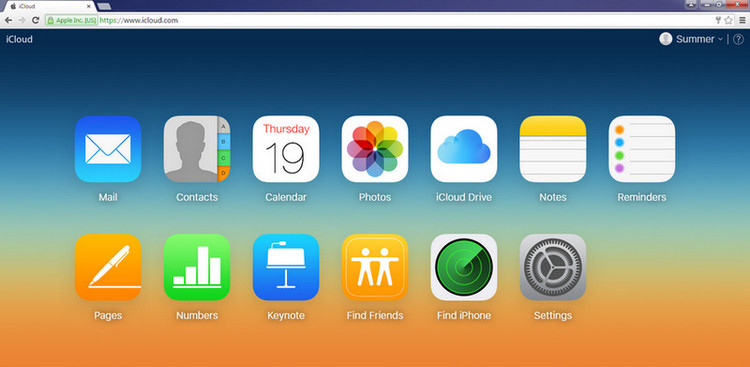




Rafael Kaminski
staff Editor
Comentário(s)